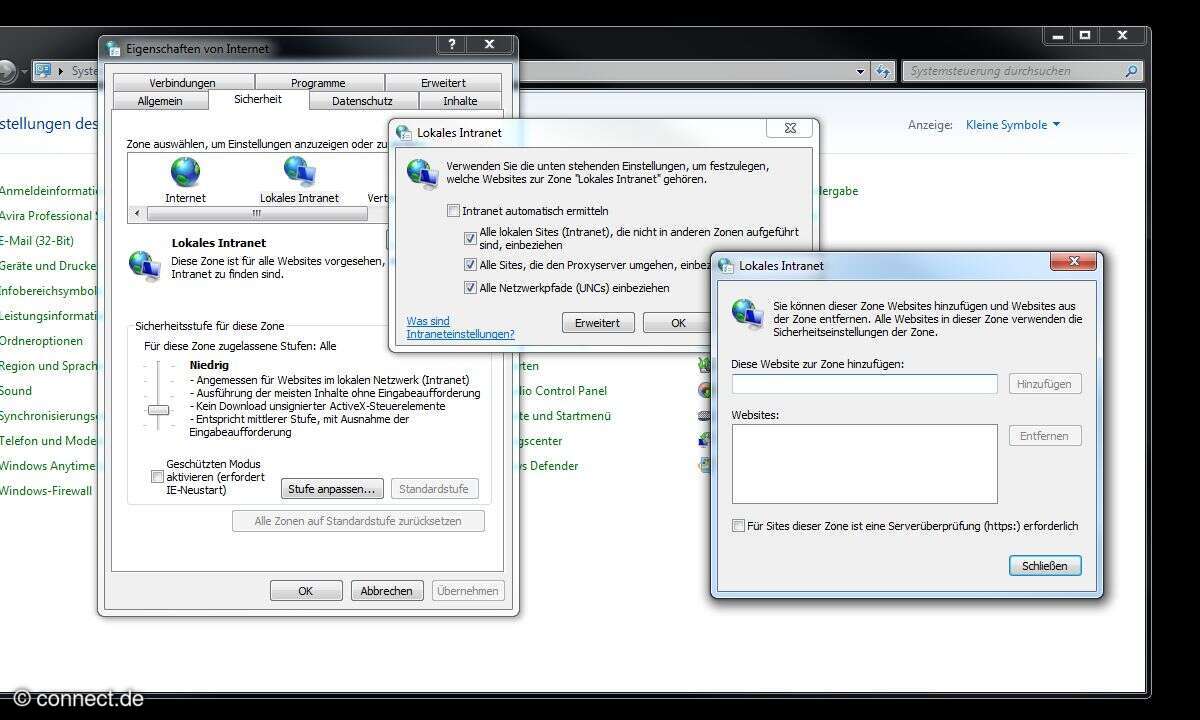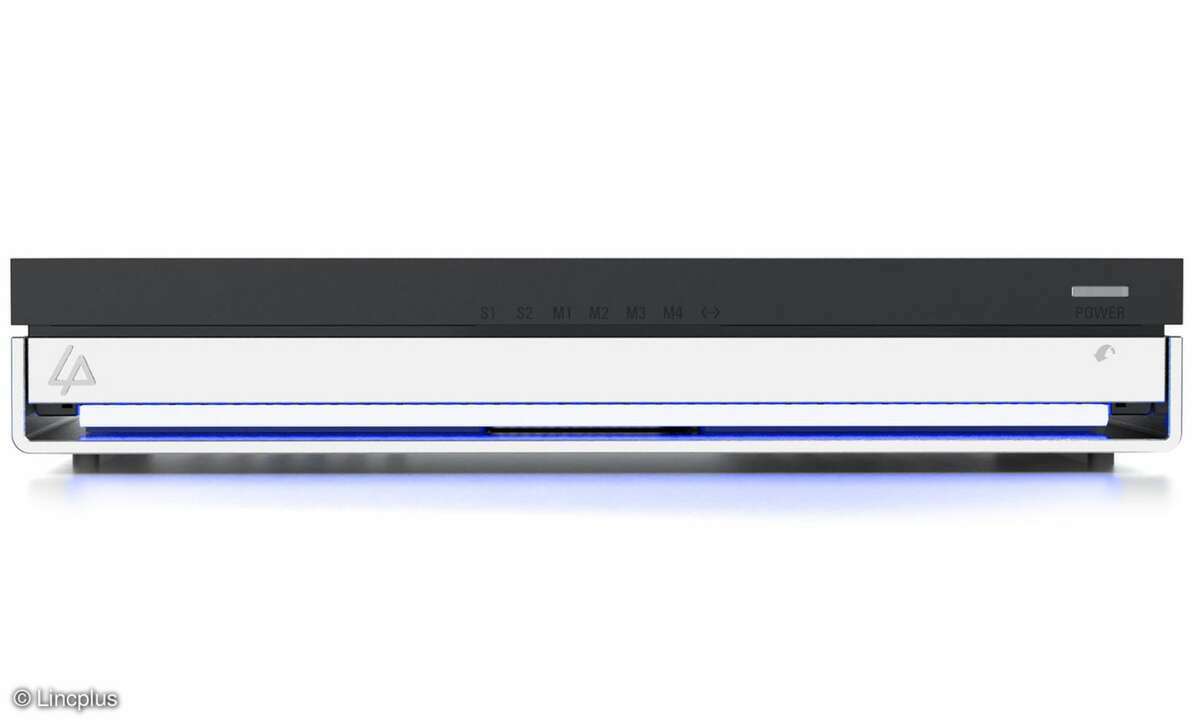NAS als File-Server einrichten
Nach erfolgreicher Installation und Basiskonfiguration kann der NAS-Administrator die Netzwerkfestplatte auf den Einsatz als zentrales Datenlager für die ganze Familie vorbereiten.

Nachdem wir die in unserem Beispiel verwendete Synology Diskstation DS215+ erfolgreich installiert haben, folgt die Einrichtung der Netzwerkfestplatte (NAS) als Familien-Dateiserver im Heimnetzwerk: Dazu melden wir uns am PC via Browser als Administrator an und öffnen die „Systemsteuerung...
Nachdem wir die in unserem Beispiel verwendete Synology Diskstation DS215+ erfolgreich installiert haben, folgt die Einrichtung der Netzwerkfestplatte (NAS) als Familien-Dateiserver im Heimnetzwerk: Dazu melden wir uns am PC via Browser als Administrator an und öffnen die „Systemsteuerung“. Zuerst sorgt man dafür, dass das NAS auch künftig unter derselben IPv4-Adresse erreichbar bleibt. Dazu wählen wir unter „Netzwerk /Netzwerk-Schnittstelle“ über die Bearbeitung der aktiven LAN-Verbindung DHCP ab und tragen die bisherige NAS-Adresse (192.168.177.79) und als Gateway die Routeradresse (192.168.177.1) manuell ein.
Dateidienste aktivieren
Damit die Datenzentrale künftig via Computer erreichbar ist, muss man unter „Dateidienste/Win/Mac/NFS“ die Haken für die verwendeten Betriebssysteme setzen. PC-Nutzer tragen hier auch die Arbeitsgruppe ihres Netzwerks ein. Deren Namen gibt am PC der Windows Explorer unter dem Eintrag „Computer/Systemeigenschaften“ preis.
Nutzerkonten und Freigaben einrichten
In den Benutzer-Einstellungen erstellt man für jedes Familienmitglied ein Konto mit Name und Passwort. Über „Berechtigungen“ können hier Schreib-/Leserechte für weitere Ordner vergeben werden. Welche NAS-Dienste ein Familienmitglied nutzen darf, legt der Administrator über den Reiter „Applikationen“ fest. Ist beispielsweise der Haken unter „File Station“ vorhanden, sind die freigegebenen Dateien über den Webbrowser oder Mobil-Apps erreichbar.
Das zu jedem Nutzerkonto gehörige „home“-Basisverzeichnis legt die NAS-Firmware bei der Kontoerstellung automatisch an – vorausgesetzt unter „Erweitert“ ist der Benutzer-Home-Dienst aktiv. Unter „Gemeinsamer Ordner“ kann man weitere Verzeichnisse anlegen – zum Beispiel eines, das die ganze Familie nutzen darf oder eines für Gäste.